새로운 마인크래프트 런처로 업그레이드하는 방법
2021년 11월 2일부로 새롭게 개선된 마인크래프트 런처로 업그레이드하려면 어떻게 해야 하는지 알아봅니다.

어제(2일) 새로운 마인크래프트 런처가 출시됐습니다. 외형은 변화가 없지만, 내부적으로는 아주 많은 것들이 바뀌었는데요.
그중에서도 주목할 만한 변경 사항을 추려보자면 첫째는 윈도우 10/11에 최적화됐다는 것이고, 둘째는 이제 마이크로소프트 스토어를 통해 배포된다는 것이고, 셋째는 모든 마인크래프트 게임을 한 장소에서 실행할 수 있게 됐다는 것입니다.
그래서 오늘은 기존 런처를 새로운 런처로 업데이트하는 방법에 대해 알아보겠습니다.
시작하기 전에
새로운 기능
2020년 12월 1일에 출시된 마인크래프트 통합 런처는 마인크래프트 자바 에디션, 던전스만 실행할 수 있었습니다. 반면에 2021년 11월 2일에 출시된 새로운 마인크래프트 런처는 마인크래프트 자바 에디션과 베드락 에디션, 던전스를 모두 실행할 수 있습니다.
아울러 PC용 엑스박스 게임패스 구독자와 엑스박스 게임패스 얼티밋 구독자가 새로운 마인크래프트 런처를 통해 마인크래프트 자바 에디션과 베드락 에디션, 던전스를 무료로 플레이할 수 있습니다.
최소 요구사항
새로운 마인크래프트 런처를 이용하기 위해서는 네 가지 요건을 충족해야 합니다.
윈도우 10이나 윈도우 11이 필요합니다. 그중에서도 윈도우 10은 버전 1903(2019년 5월 업데이트) 이후 버전을 사용하고 있어야 합니다. 오랫동안 운영체제를 업데이트하지 않았으면 먼저 운영체제를 업데이트해야 합니다.
마이크로소프트 계정이 필요합니다. 모장 계정을 마이크로소프트 계정으로 이전한 플레이어만 새로운 마인크래프트 런처를 이용할 수 있다는 의미가 아닙니다. 마이크로소프트 스토어를 이용하려면 마이크로소프트 계정이 필요하기 때문에 그런 것입니다.
마이크로소프트 스토어와 엑스박스 앱에 동일한 계정으로 로그인해야 합니다. 마이크로소프트 스토어와 엑스박스 앱 둘 중 하나에 로그인되어 있지 않거나 서로 다른 계정으로 로그인되어 있으면 오류가 발생할 수 있으므로 가급적 동일한 계정으로 로그인합니다.
마이크로소프트 스토어와 엑스박스 앱이 모두 최신 버전으로 업데이트되어 있어야 합니다. 두 앱은 마이크로소프트 스토어 앱에서 업데이트할 수 있습니다. 서비스 설정을 건드려서 업데이트를 일부러 막은 적이 있으면 먼저 그 설정을 원복해야 합니다.
꼭 업그레이드해야 하나요?
윈도우 10 또는 윈도우 11을 사용하지 않는 것이 아니라면 업그레이드를 하는 것이 좋습니다. 업그레이드를 하지 않으면 향후 업데이트와 새로운 기능을 이용할 수 없게 됩니다.
업그레이드해도 계속해서 모장 계정으로 로그인할 수 있으며, 세이브파일/세계와 설정값이 모두 그대로 유지됩니다.
업그레이드를 하는 데 있어서 모장 계정을 마이크로소프트 계정으로 이전했는지 하지 않았는지는 중요하지 않습니다.
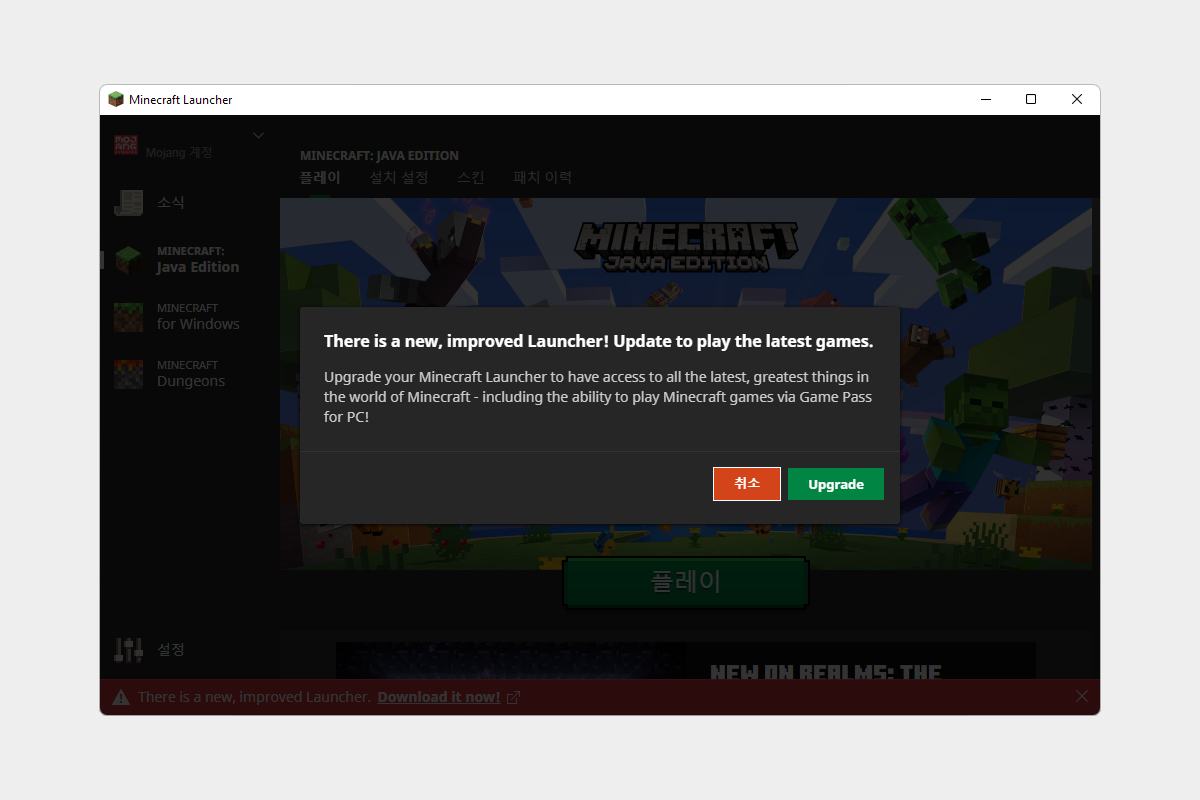
런처 업그레이드하기
1. 기존 런처 열기
Minecraft Launcher 실행 시 나타나는 팝업에서 Upgrade 버튼을 클릭하거나 빨간색 띠에서 Download it now!를 클릭합니다. 웹 브라우저가 열리고 “이 사이트는 Microsoft Store를 열려고 합니다.”라는 알림 창이 표시되면 [열기]를 클릭합니다.
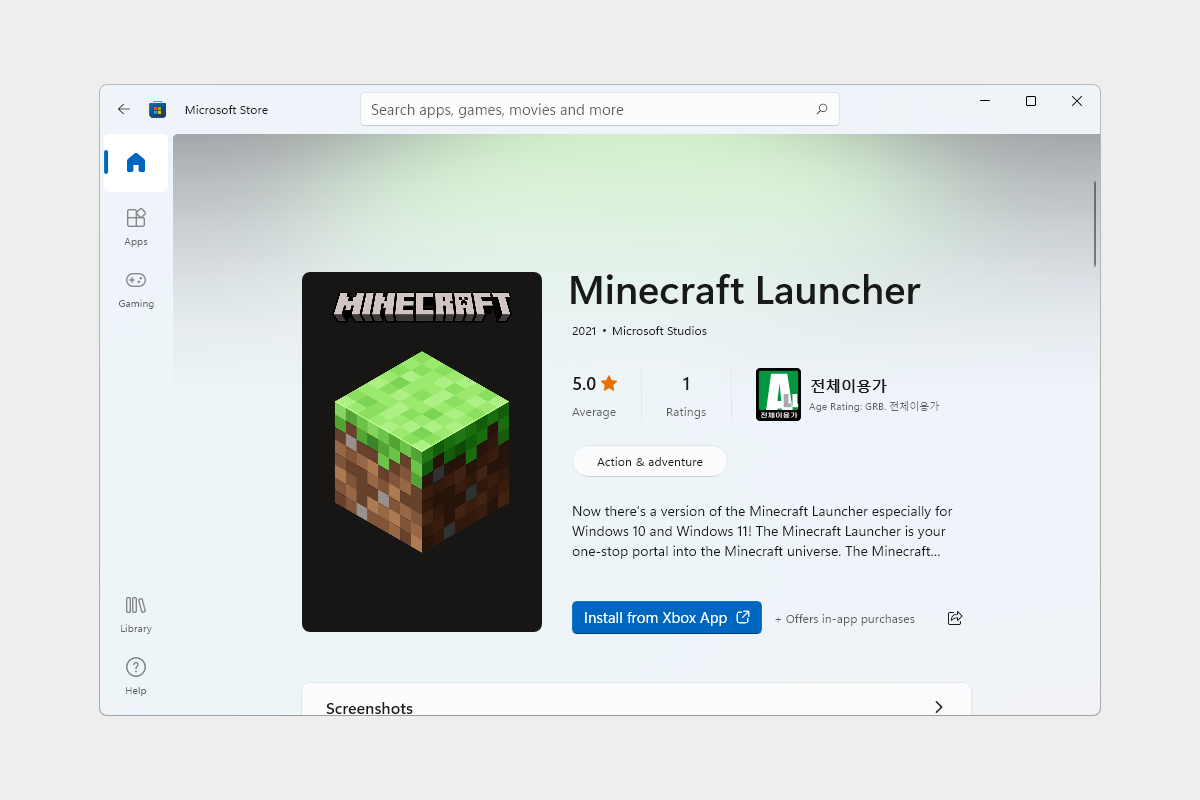
2. Microsoft Store에서 설치
Microsoft Store 앱이 열리면 Microsoft 계정으로 로그인합니다.
- Windows 10 사용자는 창 닫기 버튼 밑에 있는 [프로필 아이콘]을 클릭하고 [로그인] 버튼을 클릭합니다.
- Windows 11 사용자는 창 닫기 버튼 왼쪽에 있는 [프로필 아이콘]을 클릭하고 [로그인] 버튼을 클릭합니다.
로그인하면 설치 버튼이 활성화됩니다. 설치 버튼을 클릭합니다.
- Windows 10 사용자는 [설치] 버튼을 누르면 즉시 새로운 Minecraft Launcher가 설치됩니다.
- Windows 11 사용자는 [Xbox 앱에서 설치] 버튼을 클릭하고 3단계를 진행해야 합니다.
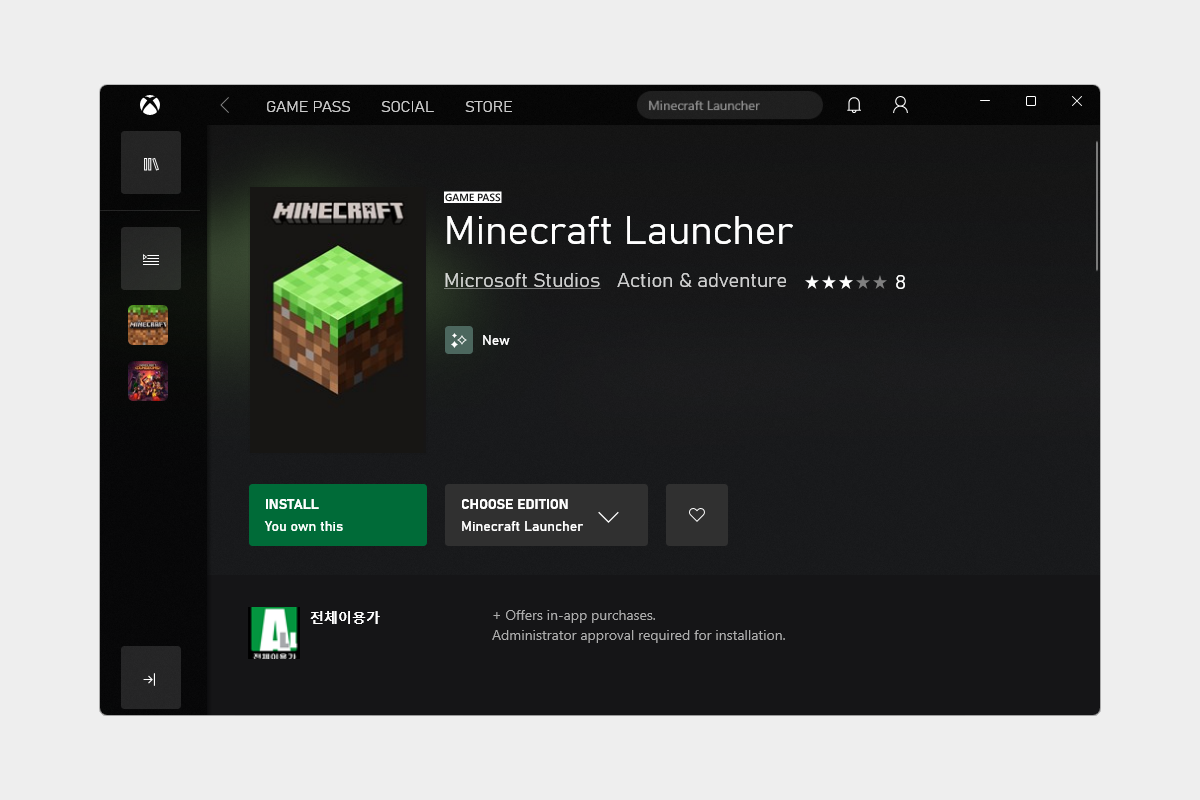
3. Xbox 앱에서 설치
이 단계는 Windows 11 사용자만 진행합니다. 아직 Xbox 앱에 로그인하지 않았으면 로그인을 먼저 하고 이미 로그인을 했으면 바로 [설치] 버튼을 클릭합니다. 그러면 새로운 Minecraft Launcher 설치가 완료됩니다. 이제 즐기세요!
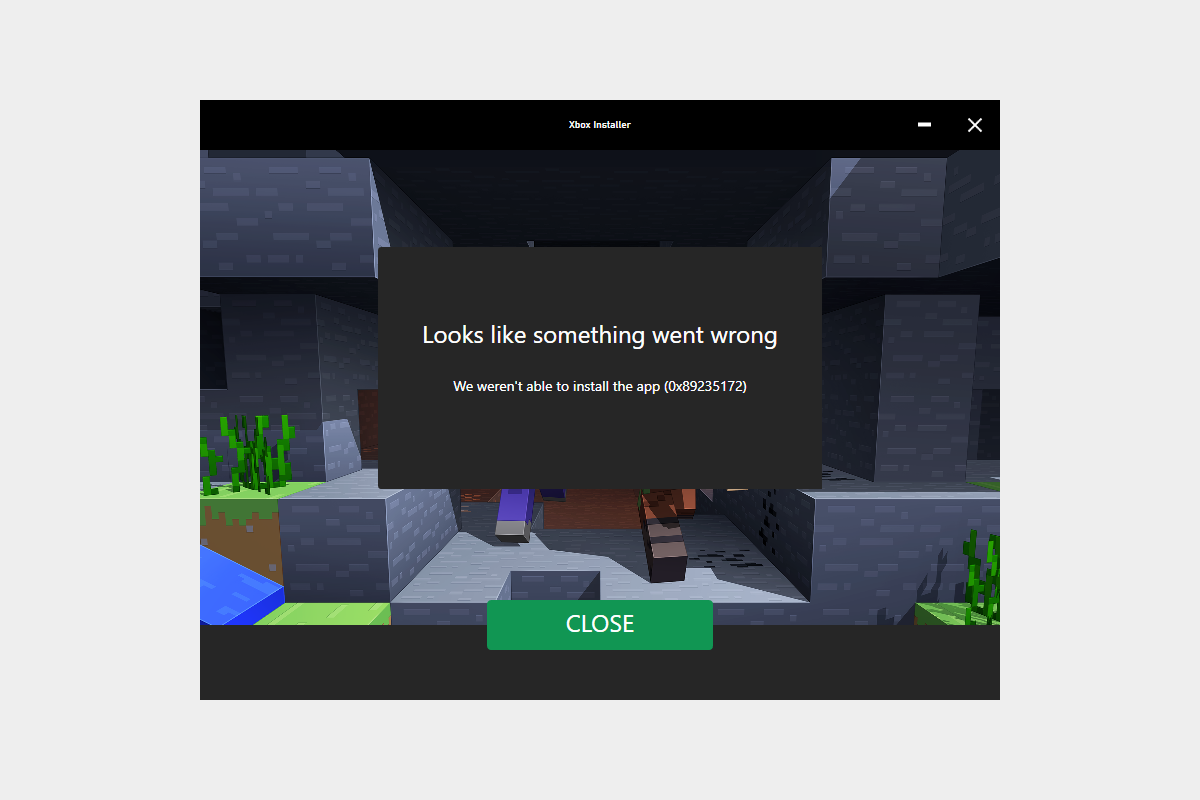
오류 해결하기
Microsoft Store 앱에서 설치할 수 없음
오류 코드: 0x80073D26 또는 0x803F8001
- Microsoft 계정으로 다시 로그인하고 컴퓨터를 재부팅한 뒤 다시 시도하세요.
- 그래도 안 되면, 화면 좌측 하단에 있는 [시작] 버튼을 클릭하고 설정 앱을 연 다음 [업데이트 및 보안]에서 [업데이트]를 클릭하세요. [선택적 업데이트 보기]를 클릭하고 목록에서 [업데이트 KB5004476]을 선택하세요. [다운로드 및 설치]를 클릭하고 업데이트하세요.
- 그래도 안 되면, 화면 좌측 하단에 있는 [시작] 버튼을 오른쪽 클릭하고 [명령 프롬프트(관리자)] 또는 [Windows PowerShell(관리자)]을 클릭한 다음
Get-AppxPackage *gamingservices* -allusers | remove-appxpackage -allusers명령어를 입력하고 엔터 키를 누르세요. - 그래도 안 되면, minecraft.net/ko-kr/download에서 Windows 10/11용 런처 설치기를 다운로드하고 실행하세요.
Xbox 앱에서 설치할 수 없음
오류 코드: 0x00000001 또는 0x803FB107
- Microsoft Store 계정에 로그인한 계정과 동일한 계정으로 Xbox 앱에 로그인하세요.
- 그래도 안 되면, 화면 중앙에 있는 [시작] 버튼을 클릭하고 설정 앱을 연 다음 [Windows 업데이트]에서 [업데이트 확인]을 클릭하세요. [지금 설치]를 클릭하고 업데이트하세요.
- 그래도 안 되면, 화면 중앙에 있는 [시작] 버튼을 오른쪽 클릭하고 [Windows PowerShell(관리자)] 또는 [Windows Terminal(관리자)]을 클릭한 다음
Get-AppxPackage *gamingservices* -allusers | remove-appxpackage -allusers명령어를 입력하고 엔터 키를 누르세요. - 그래도 안 되면, minecraft.net/ko-kr/download에서 Windows 10/11용 런처 설치기를 다운로드하고 실행하세요.
런처 설치기로도 설치할 수 없음
오류 코드: 0x80070005
- 다시 설치기를 실행하고 설치 버튼을 누르고 “이 앱이 디바이스를 변경할 수 있도록 허용하시겠어요?: Host Process for Windows Services” 화면이 나타나면 예를 클릭하세요.
오류 코드: 0x89235172
- Microsoft Store 또는 Xbox 앱에서 다른 앱 또는 게임을 다운로드하세요. 아니면 기존에 다운로드한 앱 또는 게임을 지웠다가 재설치하세요.
- 그랬을 때 문제가 없으면 아직 귀하께서 거주하시는 지역에서는 새로운 Minecraft Launcher를 이용할 수 없는 것입니다. 내일 다시 시도하세요.
- 다른 앱 또는 게임에서도 동일한 문제가 발생하면 컴퓨터를 포맷하고 운영체제를 재설치하세요.
기타
- 예전에 Gaming Services와 Windows Update, Xbox Live 서비스를 차단, 중지 또는 삭제한 적이 있으면 전부 원래대로 되돌리고 컴퓨터를 재부팅한 다음 다시 시도하세요.
- 정품 Windows를 사용하지 않는 경우, 새로운 Minecraft Launcher를 이용할 수 없습니다. 정품 Windows를 구매하세요.
게임 하나 가격으로 게임 두 개를!





